Как закрепить чужой твит в твиттере с телефона
Но не каждый раз, когда мы хотим закрепить собственные твиты. Нам может понравиться чье-то видение или просто мем, который мы хотим закрепить в нашем профиле. Как и ожидалось, Twitter изначально не имеет таких функций. Итак, люди используют такие уловки, как ретвитнуть его с комментарием и закрепить. Но есть гораздо лучший способ закрепить их твиты прямо в своем профиле. Вот как это сделать.
Также читайте: Как проверить, не заблокирована ли ваша учетная запись Twitter?
Прикрепить чужой твит к своему профилю
Прикрепить чужой твит на самом деле очень просто. Этот процесс работает как на телефоне, так и на компьютере. Просто зайдите на сайт инструмента Twitter Twtools и нажмите на опцию «Закрепить любой твит».
Нажмите «Разрешить доступ», чтобы разрешить Twtools закрепить твит в вашем профиле. В любом случае на более позднем этапе вы можете увидеть, что это приложение может делать в вашем профиле. Просто взгляните на него и, если вас это устраивает, нажмите «Авторизовать приложение».
Теперь вставьте ссылку на твит в приложение Twtools и нажмите «Закрепить твит». Вот и все, выбранный твит будет закреплен в вашем аккаунте.
Вы можете удалить закрепленный твит в любое время, нажав на опцию ретвита и выбрав отменить ретвит. Это не только удалит ретвит, но и удалит его из закрепленного твита.
Хотя Twtools является защищенным и надежным сервисом, рекомендуется отозвать доступ после завершения процесса для большей безопасности. Для этого откройте Twitter в Интернете, нажмите «Еще» на боковой панели и выберите «Настройки и конфиденциальность» в раскрывающемся меню. Нажмите «Приложения и сеансы» в правой части экрана. Кроме того, вы можете использовать эту ссылку, чтобы напрямую открыть настройки «Приложения и сеансы» в Twitter. В качестве альтернативы вы можете использовать это ссылка чтобы напрямую открыть настройки «Приложения и сеансы» в Twitter. Он отобразит список всех приложений, связанных с вашей учетной записью.
Теперь просто щелкните Twtools и нажмите кнопку отмены доступа, чтобы приложение не могло получить доступ к вашему профилю. Отмена доступа не приведет к удалению закрепленного твита.
Подведение итогов
Твиттер дает нам возможность, как распоряжаться предоставленной информацией: выкладывать посты, делиться короткими историями из своей жизни, следить за новостями.
Недавно в социальной сети появилась функция, дающая возможность закрепить ретвит. Благодаря такому действию можно сделать так, чтобы важная информация, например, рекламный пост не съезжал вниз при добавлении чего-то нового на свою страничку.
Как закрепить твит?
Внимание! Закрепить твит в Твиттере можно с помощью компьютера, телефона или планшета. Уже нет ограничений, которые были ранее для приложений на мобильные девайсы.
Чтобы закрепить ретвит в Твиттере, надо совершить несколько простейших манипуляций:

Кстати, также можно закрепить картинку или видеоролик, чтобы потом наблюдать насколько интересна данная информация для ваших фолловеров. Но если вы хотите закрепить твит, который вы репостнули к себе с другой странички, то такая функция будет вам недоступна.
Как закрепить ретвит?
Никак, так как такой функции просто нет. Однако вы можете скопировать контент автора в ручную и разместить его у себя на странице с указанием источника. Для этого перед логином автора поста укажите символ @. Таким образом вы можете разместить текст, фото, видео, указать автора и далее закрепить твит по описанной ранее схеме.
Как использовать закрепленный твит для развития вашей странички?
Если у вас есть помимо Твиттера другие странички, на которых вы активно развиваетесь, то можно также разместить свой пост там.
- Кликаем по области меню и выбираем параметр «Разместить твит»
- Затем должна высветиться ссылка для вставки.
- Копируйте ссылку и размещайте её на другие странички, чтобы ваши друзья и подписчики увидели эту запись.
Для того чтобы вашу ссылку увидело большое количество людей можно связать Twitter с Фейсбуком.
- Для этого вы должны перейти в настройки и нажать на пункт «Приложения»
- Затем осуществите вход на страницу в Фейсбук, теперь все ваши записи будут появляться и там, что поможет привлечь подписчиков.
- Если же у вас возникла потребность в том, чтобы сделать свои записи приватными (видимыми только для определенных друзей), вам надо в настройках конфиденциальности Фейсбука выбрать это условие.
Как открепить ретвит в Твиттере?
- Под закрепленным твитом вам необходимо кликнуть на три точечки и нажать на пункт с откреплением.
- Если же вы хотите поменять один твит на другой, то следует написать новый информационный пост и закрепить его тем способом, который представлен выше. Старый твит открепляется сам собой.
Хотите поделиться важным объявлением или просто хотите поделиться чем-то интересным или интересным? Вы можете легко закрепить твит на своей временной шкале Twitter, чтобы посетитель не пропустил его. Более того, нет ограничений по времени на то, как долго закрепленный твит будет виден.
В этой статье я покажу вам, как закрепить твит, ваш или чужой, с вашего iPhone или iPad, а также шаги по его откреплению. Давайте начнем!
Как закрепить твит в Twitter на iPhone или iPad
- Откройте приложение Twitter.
- Коснитесь Профиль.
- Теперь нажмите значок «Еще» в правом верхнем углу твита.
- Затем нажмите Закрепить в своем профиле.
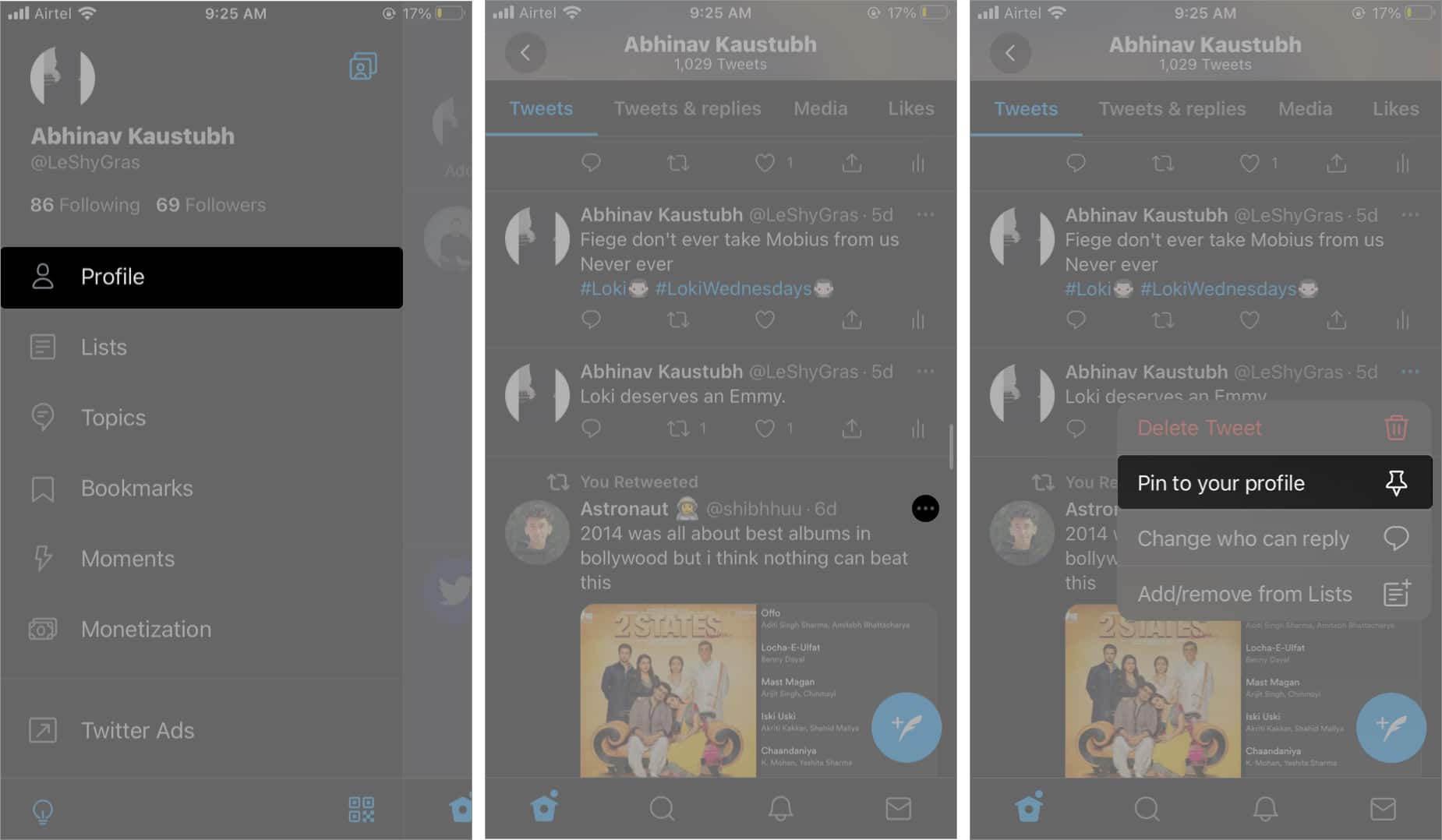
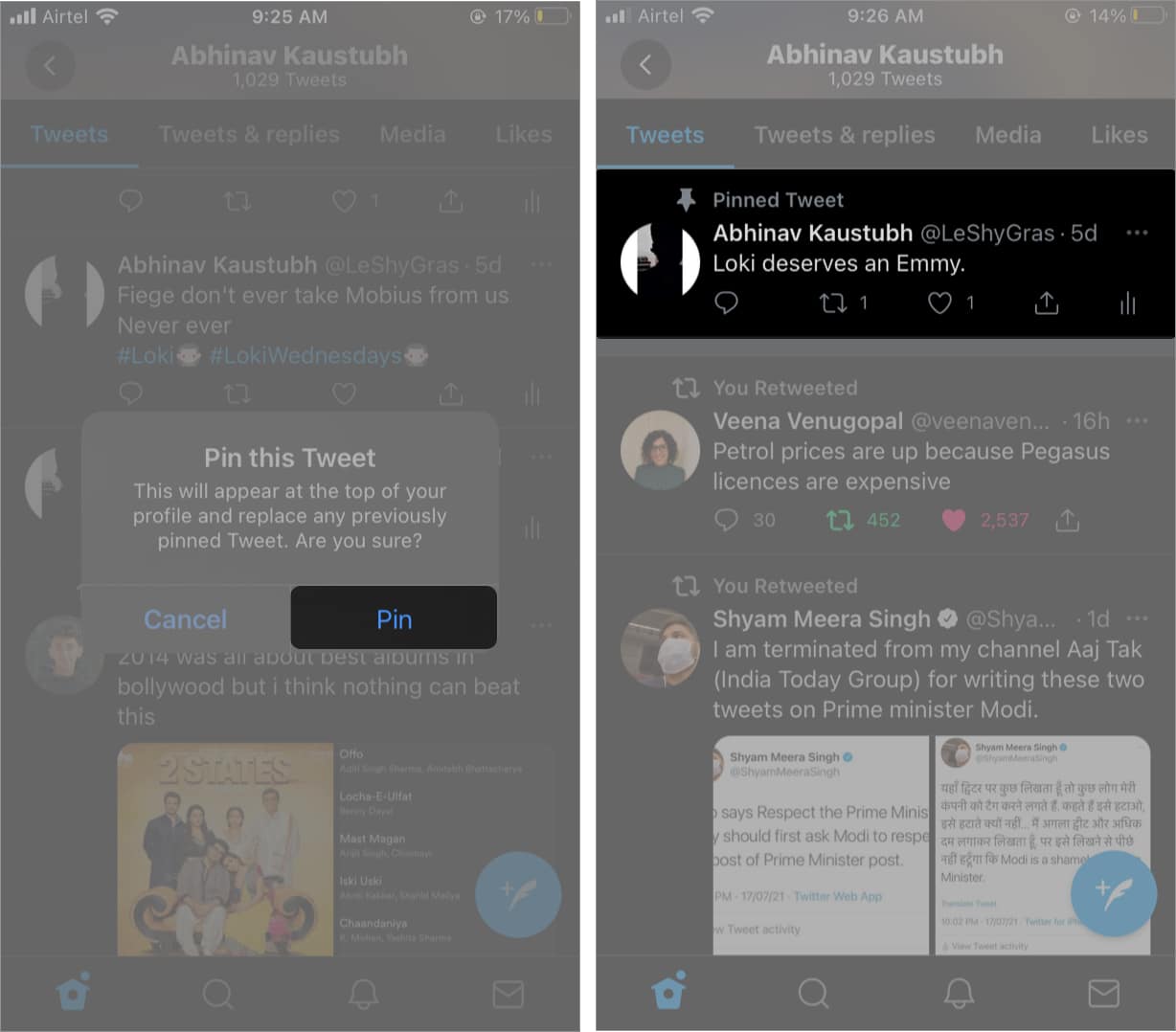
Как закрепить чужой твит в Twitter на iPhone или iPad
К сожалению, официального способа закрепить чужие твиты в Твиттере нет. Однако для этого вы можете использовать онлайн-инструменты.
Я часто полагаюсь на TwToolsEu, простой в использовании инструмент Twitter. Вот как с его помощью закрепить свой любимый твит из другого профиля Twitter.
- Визит TwToolsEu в браузере.
- Затем нажмите PIN ANY TWEET → Allow Access.
- Введите свои учетные данные Twitter и нажмите «Авторизовать приложение».
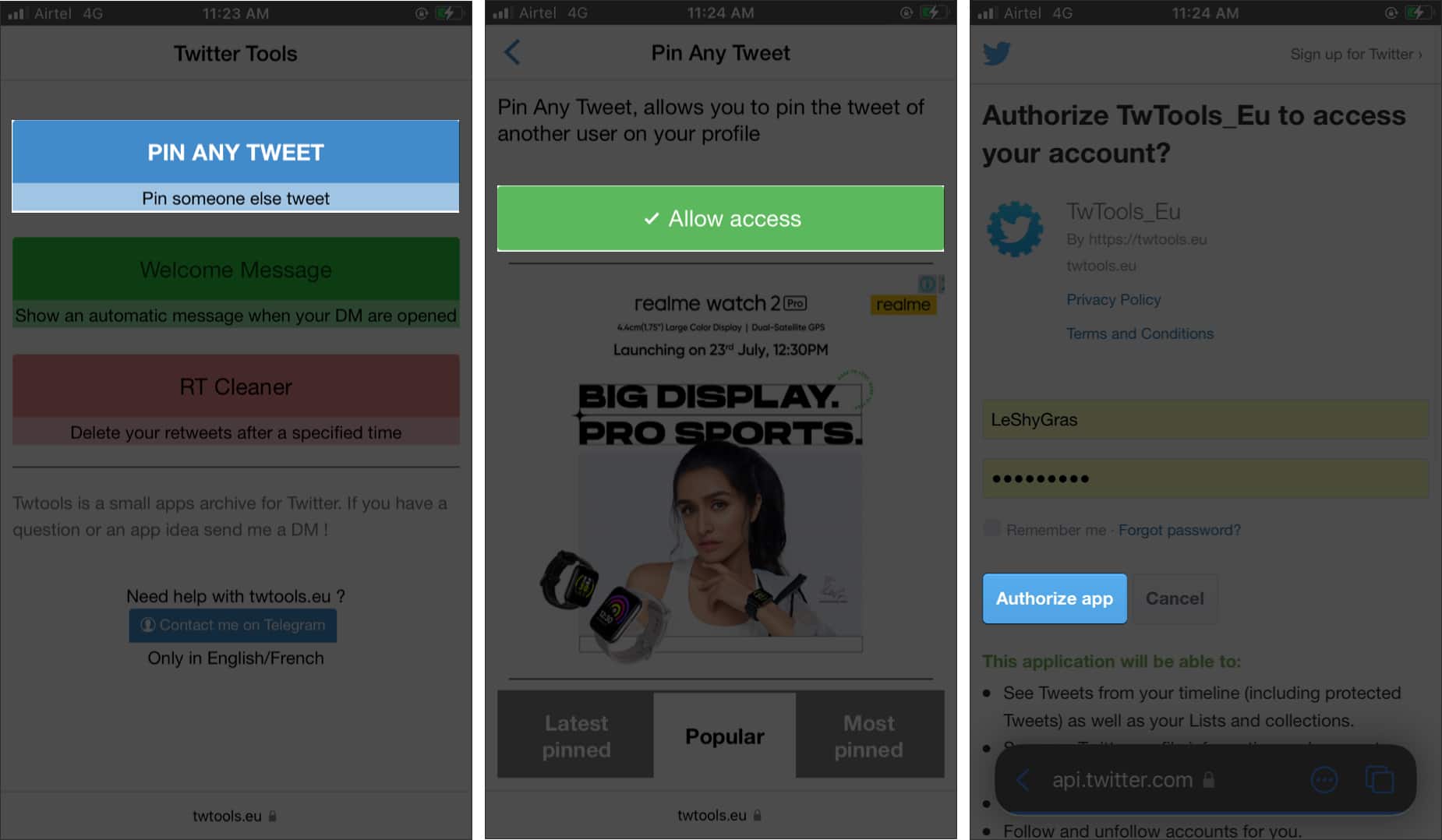

Теперь выбранный твит будет закреплен в верхней части вашего профиля.
Примечание: Чтобы открепить твит, просто нажмите кнопку ретвита и выберите «Отменить ретвит».
Как открепить твит в Twitter на iPhone
Закрепили неверный твит или твит больше не актуален? Без проблем! Вы можете легко открепить твит, выполнив следующие действия:
- Зайдите в свой профиль в Twitter.
- Коснитесь значка «Еще» в правом верхнем углу закрепленного твита.
- Нажмите «Открепить из профиля» и выберите «Открепить».

Это были самые быстрые способы закрепить или открепить свой или чужой твит в Твиттере с iPhone. Если у вас есть другие вопросы, ознакомьтесь с приведенными ниже ответами на наиболее частые вопросы.
В. Почему я не могу закрепить чужой твит в Твиттере?
A. Поскольку официального способа закрепить чей-то твит в Twitter не существует, вы не можете сделать это с помощью официального приложения. Вам придется использовать сторонние инструменты, такие как Twtools.
В. Как увидеть чей-то закрепленный твит?
A. Закрепленный твит отображается в верхней части временной шкалы Твиттера и помечен как «закрепленный твит». Итак, перейдите в учетную запись человека в Твиттере, чтобы просмотреть его. Если вы не видите такой ярлык, человек не добавил закрепленный твит.
В. Можно ли закрепить в Твиттере более одного твита?
A. Вы не можете закрепить более одного твита. Вы должны быть избирательны и выбрать один из множества доступных твитов.
Как закрепить твит наверху ленты
23 апреля 2015 mb59
Сегодня выдалась свободная минутка и я покопался в пользовательских инструментах Твиттера. Несколько месяцев туда не заходил и особо об этом не жалею. Во-первых, было много работы, во-вторых, Твиттер (равно как и другие социальные сети) – настоящий убийца времени. Правда, их владельцы об этом не знают (или делают вид, что не знают) и постоянно предлагают завсегдатаям социалок разные полезные и не очень полезные новинки.
Одним из действительно полезных нововведений является возможность закрепить любой свой твит в самом верху ленты. Такая возможность была и раньше, но это нужно было делать то ли через API, то ли через техподержку, возможно, даже платно (как рекламу). Не помню. Но сегодня опция “закреплённый твит” доступна абсолютно каждому пользователю и ничего не стоит.
Зачем нужен закреплённый твит
Закреплённый твит виден наверху ленты всем вашим подписчикам, зашедшим в ваш аккаунт. В твите вы можете выложить красивую фотографию или видео, ссылку на ваш ресурс или поздравление с праздником. Разумеется, вероятность перехода по ссылкам из прикреплённого твита возрастает на порядок, а то и не на один. Да и поисковые роботы, особенно гугловские, заглядывают туда чаще. Опция полезна не только рекламщикам, но и СЕО-оптимистам.
Очень просто. Допустим, я хочу прорекламировать этот блог и вставляю ссылку на него в твит. Я публикую пост (при желании его можно щедро украсить смайлами для Твиттера emoji).

В панели под твитом есть многоточие. Встаём на него – открывается ниспадающий список, в котором мы выбираем “закрепить твит”. В английском варианте – pin the tweet– пришпилить, прицепить на булавку. Помните, кстати, игривые картинки в стиле пин-ап?

Готово. Ваш твит теперь всегда наверху и привлекает внимание максимального количества ваших фолловеров. Если, конечно, это не боты и действительно читают ваш твиттер. Информация об особом статусом твита – над его текстом (синий квадратик с белой галочкой).
Если вам нужно прикрепить новый твит – повторите операцию. Предыдущее прикрепление будет отменено.

Закрепив твит, вы можете отобразить свой самый важный твит в верхней части своего профиля в Твиттере. Этот твит отображается вверху независимо от того, сколько твитов вы разместите после него. Мы покажем вам, как это сделать.
Зачем закреплять твиты в Twitter
Когда вы публикуете новые твиты, ваши старые твиты падают в список и становятся менее заметными. Чтобы предотвратить это для вашего важного твита, вы можете закрепить этот твит в верхней части своего профиля. Таким образом, выбранный вами твит гарантированно будет вверху страницы вашего профиля. Любые твиты, которые вы публикуете после этого, не меняют положение закрепленного твита.
Однако учтите, что вы можете закреплять только один твит за раз. Закрепление нового твита открепит любой твит, который вы уже закрепили.
Закрепить твит в Twitter для Интернета
Если вы используете Twitter в сети, используйте официальный сайт платформы, чтобы закрепить твит.
Начните с открытия Твиттер сайт в веб-браузере. Войдите в свою учетную запись Twitter, если вы еще этого не сделали.
В Twitter выберите «Профиль» на боковой панели слева. Откроется страница вашего профиля в Twitter.

На странице профиля прокрутите список твитов вниз и найдите твит, который хотите закрепить. Это может быть любой твит, который вы когда-либо публиковали в своей учетной записи.
Найдя твит, щелкните три точки в правом верхнем углу твита, чтобы открыть меню.

В появившемся меню выберите «Закрепить в своем профиле».


И выбранный вами твит закреплен в вашем профиле. Прокрутите страницу профиля вверх, чтобы убедиться в этом сами.

Если вы когда-нибудь захотите открепить твит, найдите твит с надписью «Закрепленный твит» вверху страницы вашего профиля.

В правом верхнем углу закрепленного твита нажмите на три точки и выберите «Открепить из профиля».

В появившейся подсказке выберите «Открепить».
Выбранный вами твит откреплен от вашего профиля. Обратите внимание, что открепление твита не удаляет твит из вашей учетной записи Twitter.
Закрепите твит в Twitter для Android и iPhone
Мобильные приложения Twitter для iOS и Android также позволяют закреплять твиты в вашем профиле.
Если вы используете смартфон, откройте приложение Twitter. Убедитесь, что вы вошли в свою учетную запись.
В верхнем левом углу приложения коснитесь трех горизонтальных линий.

В открывшемся меню выберите «Профиль».

Откроется ваш профиль в Twitter. Прокрутите вниз и найдите твит, который нужно закрепить.
Когда вы найдете твит, в правом верхнем углу этого твита коснитесь меню из трех точек.

В меню, которое открывается в нижней части экрана телефона, выберите «Закрепить в профиле».

Выберите «ПИН-код» в запросе, который появляется в центре экрана вашего телефона.

Выбранный вами твит закреплен на странице вашего профиля.

Чтобы открепить твит, прокрутите до верхней части страницы своего профиля в мобильном приложении Twitter. Затем в правом верхнем углу закрепленного твита коснитесь меню из трех точек.

В меню, которое появляется в нижней части экрана телефона, нажмите «Открепить от профиля».

В приглашении выберите «UNPIN».

И ваш твит исчезнет из верхней части вашего профиля Twitter.
Закреплять и откреплять твиты в Твиттере легко, и вы должны использовать эту функцию, чтобы отображать свой самый важный твит в верхней части страницы своего профиля.
Знаете ли вы, что вы можете создавать темы в Твиттере, чтобы делиться историями, размер которых превышает допустимый лимит на платформу?
Читайте также:


